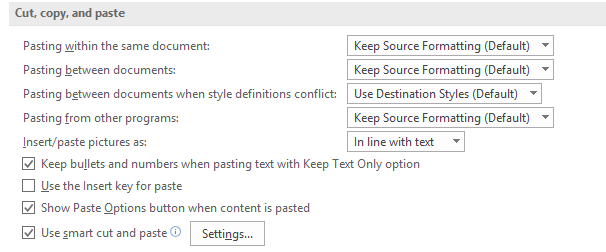
Una delle cose più comuni che fanno gli utenti di computer è tagliare, copiare e incollare roba. Quando tagli o copi da un posto all'altro di un documento a un altro, non c'è molto nella storia; quando stai tagliando o copi il testo da un sito Web, ad esempio, in un documento di Word, le cose diventano un po 'più complicate, perché a volte vuoi che il testo copiato assomigli al sito web e, a volte, semplicemente voglio che si adatti perfettamente a ciò che stai già scrivendo.
Microsoft non è stata cieca e ci ha fornito alcune opzioni per tagliare, copiare e incollare in Word 2007 con Incolla pulsante sul nastro principale. Riconoscendo che ciò che avevano fatto fino a quel momento non era abbastanza, Microsoft ha fatto un passo avanti nelle versioni più recenti di Word offrendo agli utenti un'anteprima molto migliore di ciò che otterranno quando sceglieranno una particolare opzione.
ParoleIncolla la funzione è accessibile in due modi diversi; il primo è facendo clic con il pulsante destro del mouse nel punto in cui si desidera incollare qualcosa.
Nota: riceverai solo tutto il Incolla opzioni mostrate se in precedenza hai evidenziato e copiato del testo da un'altra fonte che contiene testo non standard.

L'altro modo è cliccando su Incolla icona sul nastro principale:

Nota: per visualizzare tutte le icone nel menu a discesa, devi prima copiare un testo non standard da un'altra fonte.
Personalizza le opzioni di incolla di parole
Notare la Imposta Incolla predefinita opzione che è stata aggiunta alla parte inferiore del menu a discesa:

Cliccando su di esso si apre una finestra per l'impostazione dei valori predefiniti per una miriade di opzioni di Word: abbiamo solo bisogno di guardare i valori predefiniti per Taglia, copia e incolla:
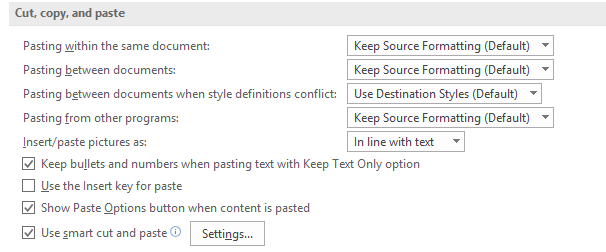
Impostare le impostazioni predefinite per quando si incolla qualcosa, è in realtà un affare più grande di quanto possa sembrare. Supponiamo ad esempio che siate abituati a usare Ctrl-C e Ctrl-V per copiare e incollare materiale da siti Web nei vostri documenti di Word; normalmente il valore predefinito è quello di incollare ciò che è stato copiato nel suo stato naturale, cioè con tutta la formattazione web in atto.
Se si modifica il valore predefinito per Incollare tra i documenti e Incollare da altri programmi a Mantieni solo il testo, puoi risparmiarti il passo in più di dover rimuovere la formattazione manualmente copiando dapprima tutto su Blocco note e quindi copiando da lì.

In ogni caso, una volta impostati i valori predefiniti nel modo desiderato, utilizzare il comando Incolla funzionalità funziona allo stesso modo indipendentemente dal modo in cui l'accesso. Per usarlo, copia prima del testo formattato e / o della grafica da un sito web:

Quindi, apri o riprendi a lavorare su un documento in Word, quindi seleziona un punto nel documento per incollare il materiale che hai copiato facendo clic nel documento; quindi, fare clic su Incolla icona. Dovresti notare subito che le cose sembrano diverse; invece di scelte di parole, ora ci sono icone.
Per vedere come funzionano queste icone, fai scorrere lentamente il mouse sulle diverse opzioni. Spostandosi da sinistra a destra le icone rappresentano: Mantieni la formattazione dell'origine, Unisci formattazione, e Mantieni solo il testo. Dovresti essere in grado di vedere come sarà il materiale incollato nel tuo documento mentre muovi il cursore sulle tre icone.
Mantieni la formattazione dell'origine:

Unisci formattazione:

Mantieni solo il testo:

Per incollare effettivamente il materiale copiato, fai clic su quello desiderato e il materiale copiato verrà incollato nel documento nel formato che hai scelto (in questo caso, Mantieni la formattazione dell'origine).

La nuova icona basata Incolla Lo strumento con anteprima dovrebbe tagliare, copiare e incollare un compito molto più semplice per chiunque stia facendo un sacco di testo in movimento da diverse applicazioni in Word. Godere!

